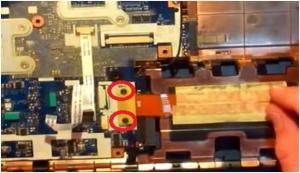Как разобрать ноутбук Acer Aspire 5755 для чистки ноутбука от пыли и замены термопасты.
Разборку ноутбука нужно начать с удаления из него аккумуляторной батареи. Отведя фиксатор в сторону, как показано на фото, вытаскиваем аккумулятор.
Отвинчиваем два винта и снимаем крышку, под ней находятся оперативная память, Wi-Fi плата и жёсткий диск.
После снятия крышки, сначала удаляем оперативную память.
Потом снимаем Wi-Fi плату. Откручиваем винт и отключаем от неё провода, выполняющие функцию антенн.
Далее, потянув за специальный плёночный язычок, вынимаем винчестер. На фото этот язычок отмечен стрелкой.
Откручиваем шуруп, который указан на фотографии, вынимаем оптический привод из ноутбука.
Отвинчиваем все шурупы, которые отмечены на картинке расположенной ниже. Их не мало, так что поработать отвёрткой нам предстоит не слабо.
На фото ниже, показан шуруп, который держит небольшой люк. Его можно не откручивать, так как на разборку ноутбука он никак не влияет.
Перевернём ноутбук. Мы увидим, что верхняя часть корпуса, составная. Она состоит из двух половин. Одна половина это панель, на которой расположен тачпад. Вторая половина, это клавиатура. Клавиатуру мы так просто не снимем. Она прикручена винтами, а винты эти, находятся под панелью с тачпадом.
Для того чтобы нам всё таки снять клавиатуру, начинаем снимать нижнюю панель. Вставляем в щель этой панели гитарный медиатор, и проходимся им по всей длине панели. Защёлки, удерживающие панель, после этого должны разъёдиниться и панель можно будет перевернуть на себя. Но делаем это осторожно, так как к панели подходит шлейф, который нам нужно отсоединить.
Как я уже писал в этой статье, клавиатура у данного ноутбука не съёмная, она является частью верхней части корпуса ноутбука. Клавиатура снимется, когда мы снимем верхнюю часть корпуса. Для этого открутим шуруп, который эту часть корпуса удерживает, и после этого, вставим гитарный медиатор в щель между двух половин корпуса. По бокам есть защёлки, медиатор нам поможет их расщёлкнуть по всему периметру корпуса.
После того, как защёлки расщёлкнуты, отсоединяем 2 шлейфа, которые идут на материнскую плату. Один шлейф от клавиатуры, второй шлейф, от кнопки и индикатора питания.
После этого, верхняя часть корпуса вместе с клавиатурой, просто убирается в сторону.
Сняв верхнюю часть, приступаем к отключению проводов и шлейфов от материнской платы. На фото отмечены они все. Это провод от ЖК-дисплея, от микрофона и динамиков. Так же нужно вытянуть через отверстие провода антенн, которые раньше были подключены к Wi-Fi плате.
Затем, мы замечаем справа материнской платы ещё шлейф. Этот шлейф идёт на USB порты ноутбука. Отвинчиваем 2 шурупа и разъединяем разъём.
Чтобы вынуть материнку из нижней части, откручиваем 2 винта. На фото они выделены красным.
Материнскую плату больше ничего не держит. Поэтому, аккуратно вынимаем её и переворачиваем. Перевернув материнку, мы замечаем, что к ней подключен ещё один провод. Это провод питания материнской платы. Отключаем его.
На фотографии этот провод отмечен красной стрелочкой.
Теперь, приступаем к снятию системы охлаждения. Как это сделать, вы без труда догадаетесь и без меня. На фото видно, как она крепится к материнской плате. Шесть винтов и провод питания вентилятора. Открутив их и отключив провод, снимаем радиатор охлаждения и приступаем к его чистке. Дальше, дело техники. О чистке системы охлаждения, я не однократно уже писал в своих статьях.
Есть подробный видеоматериал на тему разборки и чистки ноутбука данной модели.